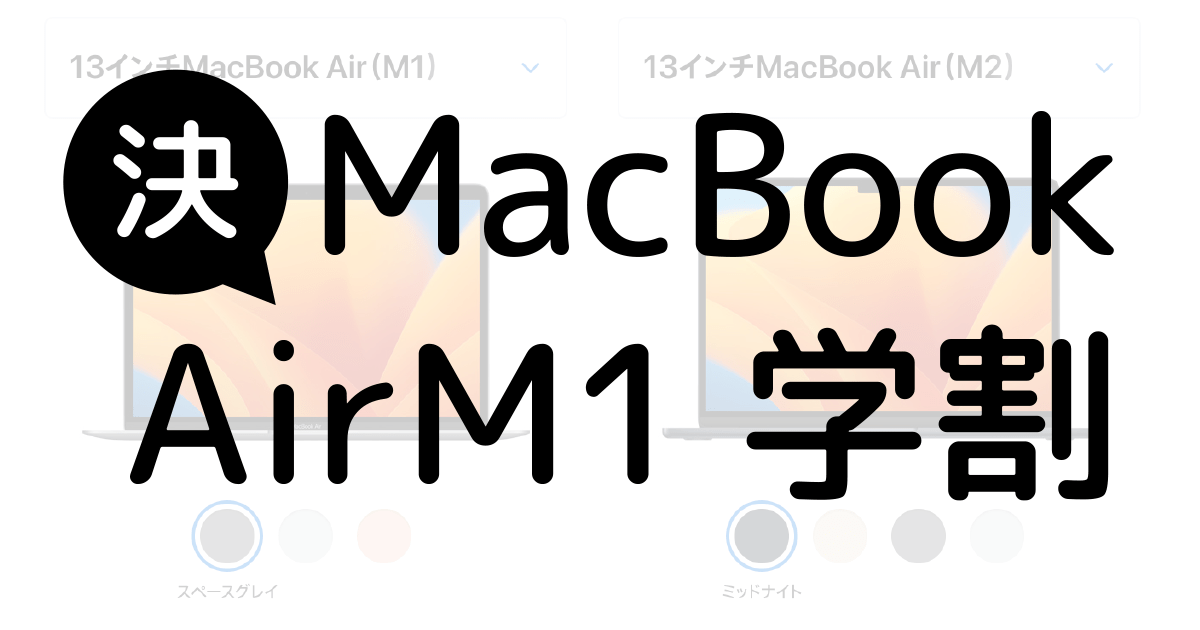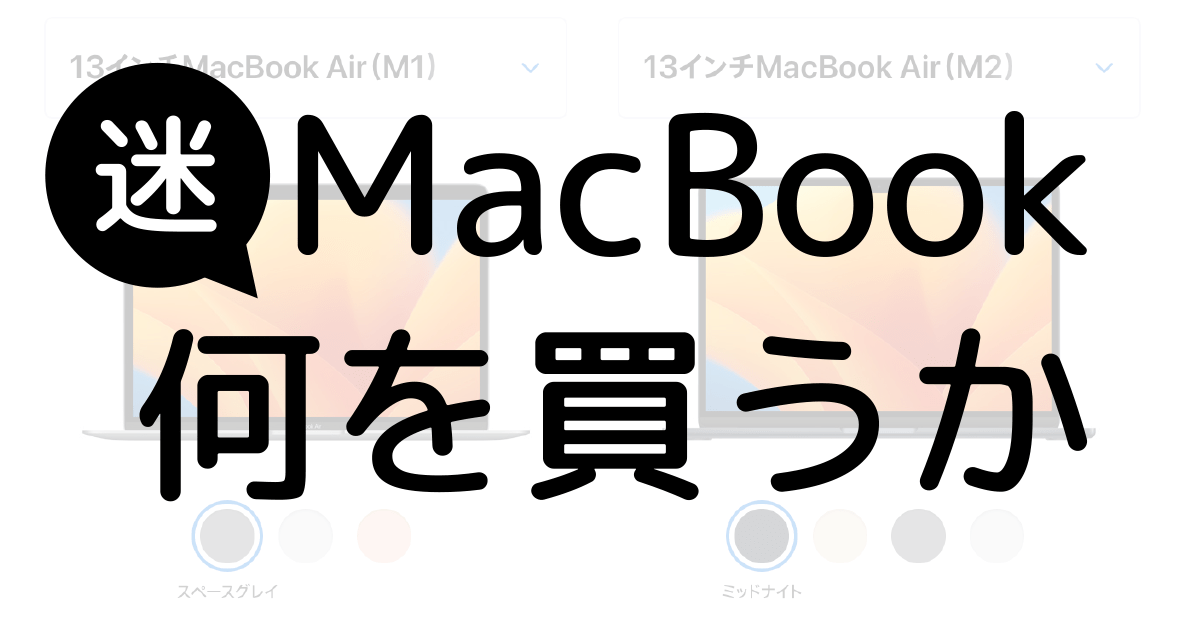色々と課題をクリアしてBootCampを進めたのですが、BootCampアシスタントで最初の段階でエラーが出ました・・・
どういうこと!?
何度試しても駄目でした。。。ググってみるとどうやら下記のようなので検証してみようと思います。
- 最新のWindowsOSではない
- 最新のmacOSではない
- FileVaultが「オフ」ではない
- ディスクに不具合があり修復されていない
いつも何かが起こる感じです(泣)今回はかなり長引いたので、多くの人が泣いてる現象ではと思います。ぜひ参考になさってください。
BootCampアシスタントでのパーテーションが作成できないエラーになる経緯
私の場合、BootCampアシスタントを起動してパーテーションを作成する段階でエラーになり前に進みませんでした。その経緯を画面のスクリーンショットといっしょにお伝えします。
BootCampアシスタントを起動し、右下の「続ける」をクリックします。
事前準備したWindows10のISOイメージデータを選択し、パーティション配分を決め、右下の「インストール」ボタンをクリックします。
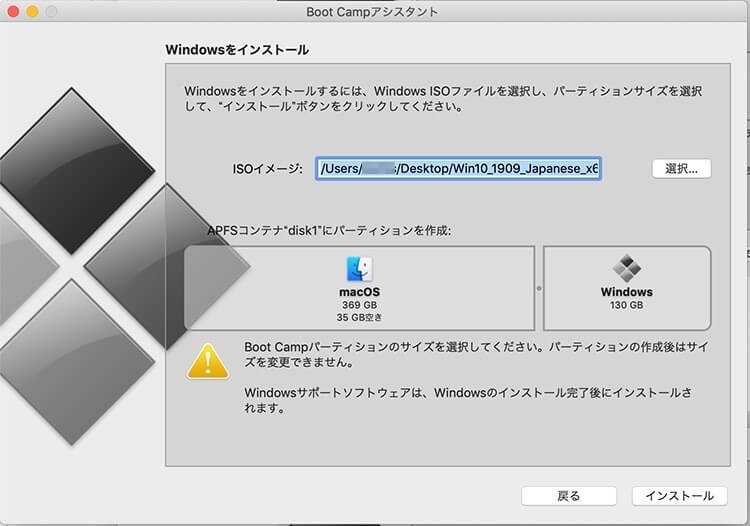
BootCampアシスタントがWindows10をダウンロードしています。
残り時間などはかなり適当な印象でした。あと予想インストール時間が「2分」から動かないことが多かったです。

そして一定の位置まで来ると。。。
ガ~ン(泣)
思い返すとこのパーティション作成エラーが、一番対応に時間を取られました。。。
BootCampアシスタントでパーテーションが作成できない4つのエラー要因
結論から言うと私のMacはすべて下記の4つをほぼクリアーしていましたが、BootCampできませんでした。
最終的な原因を知りたい方はこちらの最終的な要因!わたしの場合よりお進みください。先飛ばしします。
- 最新のWindowsOSではない
- 最新のmacOSではない
- FileVaultが「オフ」ではない
- ディスクに不具合があり修復されていない
最新のWindowsOSではない
現状(2020年1月末時点)での最新WindowsOSはWindows10です。
下記よりISOデータをダウンロードしてきたので、最新ではあるはずです。
 こまお
こまおUSBメモリってBootCampをやる時に必要なの?問題
これはAppleのページに記載がありますが、お持ちのMacによって必要・不要が違います。
以下のいずれかに該当するモデルの Mac に OS X El Capitan 10.11 以降を搭載している場合は、USB フラッシュドライブがなくても Windows をインストールできます。
参考サイト:Apple
Appleいわく下記のモデルを持っていて、OSがEl Capitan 10.11 以降ということです。
- MacBook (2015 年以降に発売されたモデル)
- MacBook Air (2015 年以降に発売されたモデル)
- MacBook Pro (2015 年以降に発売されたモデル)
- iMac (2015 年以降に発売されたモデル)
- iMac Pro (すべてのモデル)
- Mac Pro (2013 年後期に発売されたモデル)



最新のmacOSではない
これは痛い!実は最新OSではありません。
現時点(2020年1月末時点)での最新Mac OSは「macOS 10.15 Catalina」ですが・・・



最新じゃないけど、少し手前の準最新OSだから良いよね。。。少し妥協しています。
FileVaultが「オフ」ではない
「FileVault」ってなんだ?と思ってしまいました。。。盗難やハッキングの時にパソコンを暗号化して守ってくれる仕組みのようです。
FileVault(ファイルヴォールト)とは、macOSに搭載されているディスク暗号化機能である。Mac OS X v10.3で初めて搭載され、Mac OS X LionでバージョンアップされてFileVault2となった。Vaultとは英語でアーチ状の堅固な建築物を意味する。
参考サイト:FileVault – Wikipedia
メリットとしてパソコン(ディスク全体を暗号化することで)を閲覧できるけど操作ができなくするといったセキュリティを高めるMacBook AirなどのMacノート用のシステムです。
デメリットはパソコン動作が重くなったり、暗号化なのでパスワードを忘れてしまうと暗号化を解除できず使えなくなることが、、、
外出先でMacBook AirやMacBook Proなどを利用する人は「オン」に入れておきたいですが、そこまでしなくても・・・とも思ってしまいます。
FileVaultの「オン」と「オフ」はどこからやるのか?
FileVaultのオンとオフはシステム環境設定から設定ができます。セキュリティとプライバシーのアイコンをクリックして進んでください。
えっ!?わたしのMacはFileVaultがオフになってた・・・
使っているMacBook AirはFileVaultが「オン」になっているものだとばかりおもっていました。
ガ~ン(泣)FileVaultがオフになってるんだけど?
いままで良く大丈夫だったな・・・と逆の意味で泣きました。



準最新OS(Mojave:バージョン10.14.6)だからでしょうか。そうとも思えない部分があったので、手詰まった感があります(泣)
単純にディスクの修復にすがる!
途方にくれながらググっていると、ふと下記の記事が。。。
- メニューバー左上のりんごマークをクリックし、再起動を選択
- すぐに「option」+「R」を押しっぱなし
- Appleロゴが表示されたら離して起動まで待つ
- ディスクユーティリティーを選択
- 使用しているストレージを選択し、上部メニュー「マウント」をクリック
- 上部メニュー「First Aid」をクリックしてエラーの修復
- 完了したら1.と同様に再起動し、再び「Boot Campアシスタント」を起動
参考サイト:ねこ好き大学生のすみっこらいふ
実は「First Aid」の修復はしていたのですが、上記のような手順ではありませんでした。念のため上記の手順でやってみます!
ガ~ン!駄目でした。。。
どうすれば良いんだ?!?!?!もうAppleのサポートセンターに頼るしかない、、、
最終要因は!? Appleのサポートセンターへ相談してみた
ここまで来たら何かしら自分では対応できない(ネットにも情報がない)不具合があるのだろうと、Appleサポートセンターに泣きつきました。。。
やはり何度かお世話になっているものの、お願いするのは腰が重くなってしまいます。。。電話なのか、メールなのか、チャットなのか、、、
早く電話してれば良かった!BootCampのパーティーション作成の問題解決
オペレーターの方は非常に物腰のやわらかい丁寧に教えてくれる男性でした。電話で状況をお話したところ、パソコンをつなげたチャットでのやり取りになりました。
MacBook Airのシリアル番号を伝えると、パソコンに認証のポップアップがでてきて、了承するだけ。先方はこちらのパソコン画面が見えるようです。少し大きい「矢印」が出てくるので、画面を見ながら指示してくれます。
すごい!オペレータの人とつながってる!
すごい時代です!感動!・・・でもセキュリティ的に大丈夫か不安になり質問したところ。問題ありませんと、これまた丁寧かつ親切に教えていただき安心しました。
Caterinaをインストールした時のパーティーションが原因だった
じつはMacOSの最新版Caterinaを一度インストールしたのですが、アプリケーションで動かなくなったものがあり、元のMojaveに戻した経緯があります。
その時にパーティーションが新たにできており、数GBほど、なにかしらのデータを残していたのです。
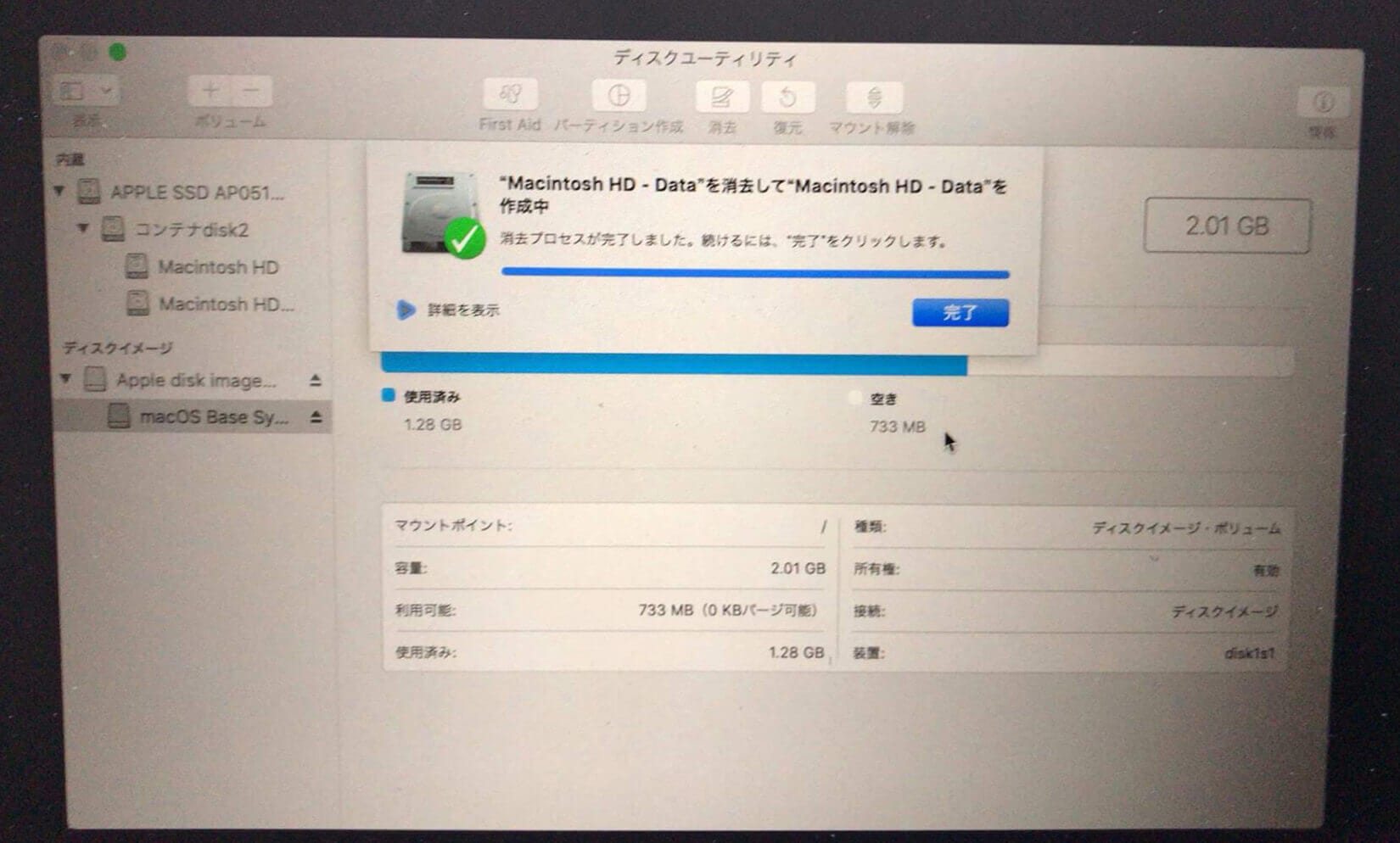
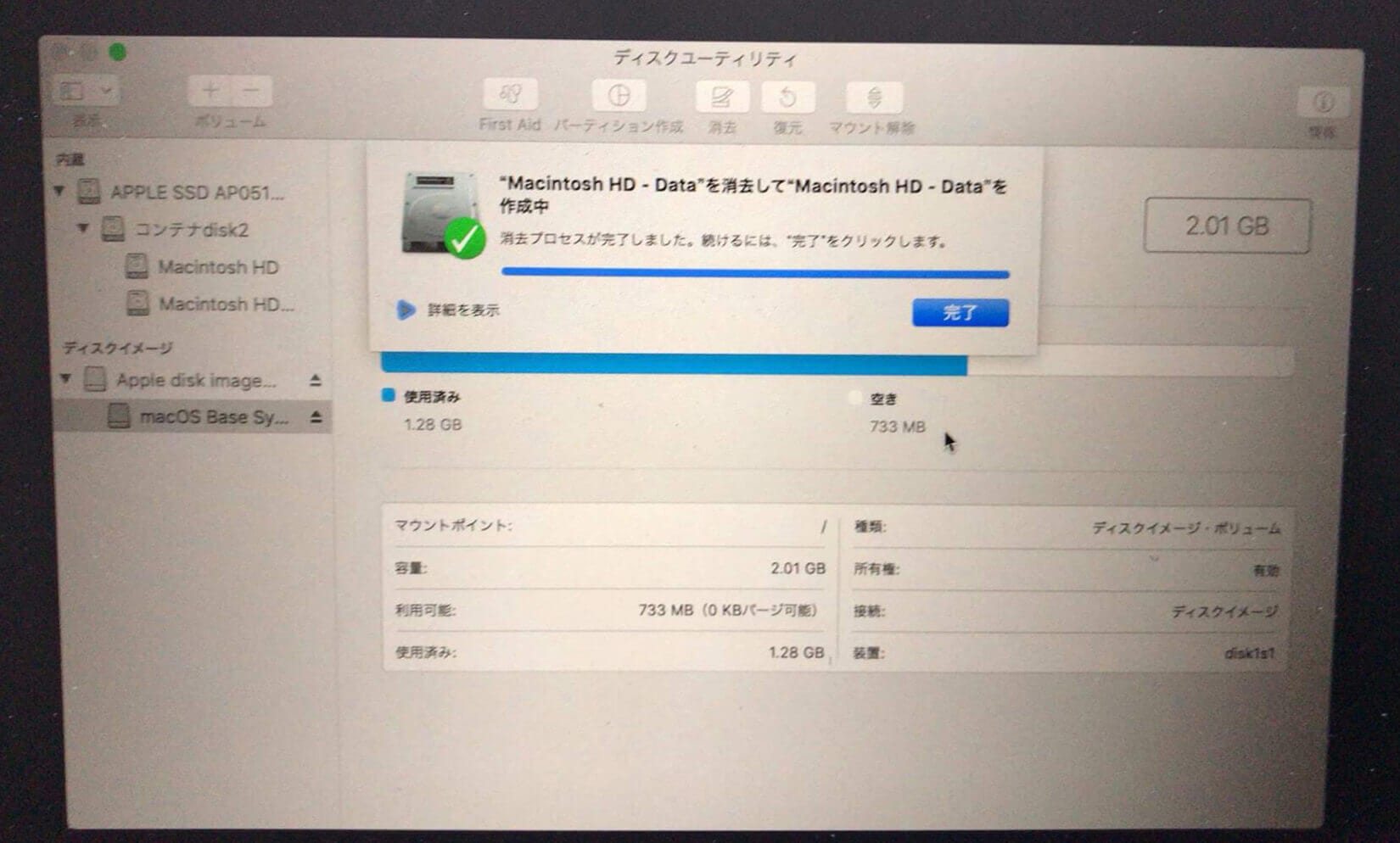
上記の画像は(わかりづらいですが)その時の余計なパーテーションを消去する時のスクショです。



すでにディスクの修復は上記に書いてあるので割愛しますが、「R」ボタンを押しながら起動して、ディスクユーティリティを起動させます。
不要な該当パーテーション(2GB)を「消去」したら完了です。そのCaterinaで出来た意味不明なパーテーションが無くなったら、面白いくらいにスムーズにWindows10がインストールできました・・・
なんだったの!あの苦労はぁ〜〜〜という感じです。
まとめ:滅多にない事例ですがパーテーションには気をつけよう
今回のわたしの場合、WindowsOSは最新で(MacOSは最新にせずMojabeのまま)FileVaultがオフでも駄目でした。
「First Aid」の修復も駄目で、サポートに連絡したら解決の糸口が見つかったパターンです。
- 不明な点はすぐにAppleサポートセンターに連絡すべし!
- BootCampに不要なパーテーションは「即刻消去」すべし!
一度新しいOSをインストールして、前のバージョンのOSのにもどす場合は要注意です。
まぁ頑固にならず、自分で直さず、Appleサポートセンターに助けてもらえば良いんですよね。いつの間にか視界が狭くなってる自分がいました。反省です。
それでは良いパソコンライフを!(^O^)/